Ako obnoviť úroveň v hre pre Android. Ako nájsť odstránené aplikácie a hry pre Android a obnoviť ich
V roku 2015 na Google Play bolo možné stiahnuť viac ako 1,5 milióna aplikácií a hier. Používatelia systému Android Aplikácie sa často inštalujú bez rozdielu a po chvíli sa odstránia ako nepotrebné. Čo ak však chcete niečo vrátiť, no nepamätáte si názov?
Najmä pre takýchto smoliarov používatelia Google ukladá zoznam všetkých vôbec nainštalované aplikácie a hry aj po odstránení. Budú tam aj aplikácie nainštalované na starých zariadeniach za predpokladu, že ich používate Google účet.
Celý zoznam si môžete pozrieť vo svojom účte Google Play. OTVORENÉ aplikácia Google Hrajte na svojom Android telefón alebo tabletu a stlačte tlačidlo ponuky (3 vodorovné čiary v ľavom hornom rohu). Ďalej klepnite na „Moje aplikácie a hry“. Potom kliknite na tlačidlo „Všetko“ a zobrazia sa vám všetky tituly.
Kliknutím na odstránenú aplikáciu sa dostanete na jej stránku v Google Play, odkiaľ ju môžete znova nainštalovať. Ak nechcete zahlcovať zoznam vymazanými aplikáciami alebo hrami, kliknite na X v pravom hornom rohu.
P.S.: Návod bol vytvorený na základe smartfónu so šablónou OS Android 6.0.1 Marshmallow. Na zariadeniach s rôznymi operačnými systémami môže všetko vyzerať inak.
Ako nájsť vymazané Android aplikácie a preinštalujte ich
1. Otvorte Google Play na svojom zariadení so systémom Android.
2. Kliknite na tlačidlo ponuky.
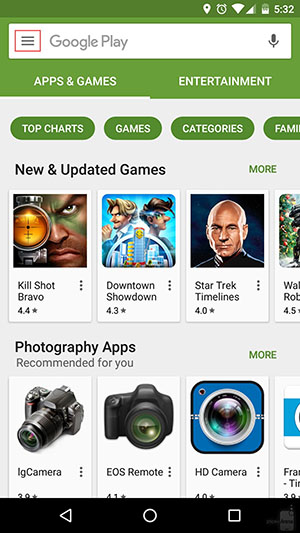
3. Prejdite na Moje aplikácie a hry.
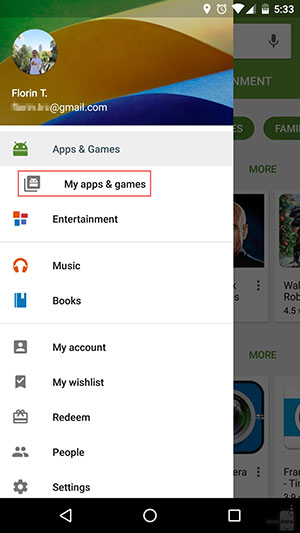
4. Dotknite sa karty Všetky.
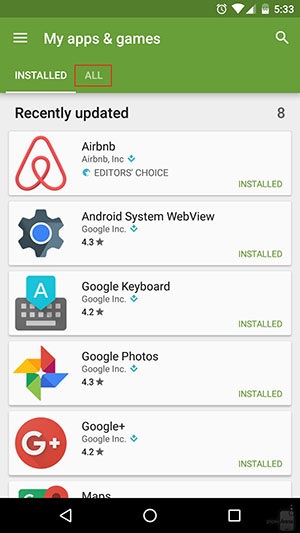
5. To je všetko: okamžite uvidíte odstránené aplikácie, pretože vedľa ich názvu nebude zelený nápis Installed. Kliknutím na odstránenú aplikáciu ju rýchlo obnovíte a kliknutím na tlačidlo X vpravo ju po potvrdení akcie natrvalo odstránite zo zoznamu.
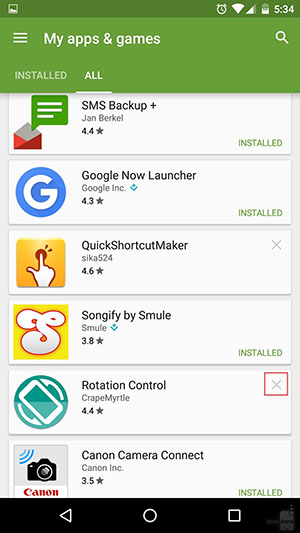
Ak bola aplikácia alebo hra na vašom zariadení so systémom Android odstránená (či už úmyselne alebo neúmyselne), možno ju budete chcieť získať späť. Odstránenú aplikáciu v systéme Android môžete obnoviť pomocou niekoľkých jednoduché akcie.
Ale najprv sa pozrime možné dôvody odstránenie:
- Náhodné vymazanie programu alebo hry.
- Aplikácia bola vymazaná zámerne a nakoniec ste sa rozhodli ju obnoviť, ale nepamätáte si jej názov.
- Smartfón alebo tablet boli obnovené do továrenských nastavení, čo malo za následok odstránenie všetkých nainštalované programy.
- Expozícia vírusom je jednou z hlavných príčin poškodenia súborov aplikácie.
- Antivírus softvér, ktorá má povolenie upravovať iné aplikácie a ich údaje, môže odstrániť akékoľvek súbory alebo súčasti programu, ak ich považuje za podozrivé.
Ako vrátiť odstránenú aplikáciu na smartfóne alebo tablete so systémom Android
1. Najprv musíte na svojom zariadení otvoriť aplikáciu Google Play a prejsť na domovskej stránke.
2. V ľavom hornom rohu kliknite na tlačidlo vo forme troch riadkov.
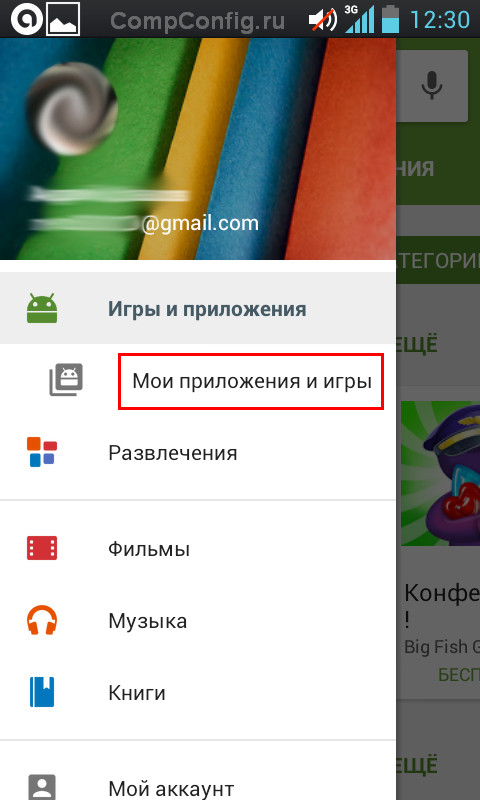
4. Kliknite na kartu „Všetko“.
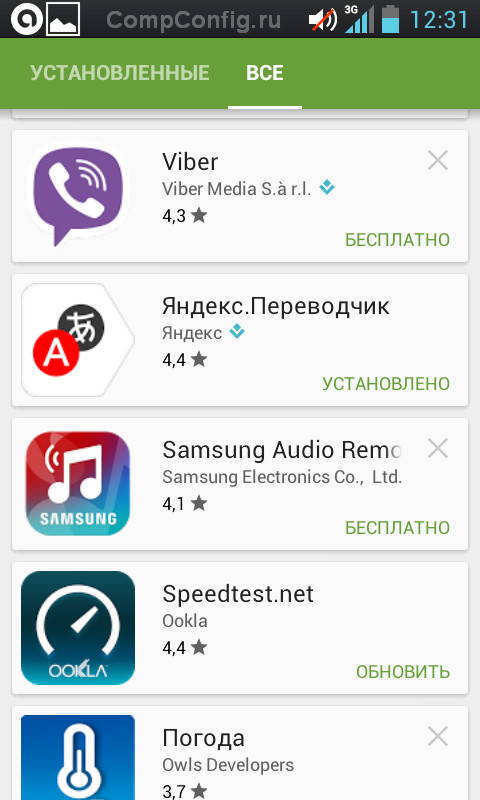
Tu uvidíte zoznam aplikácií, ktoré boli kedy nainštalované na vašom zariadení. Oproti nainštalovaným aplikáciám budú slová „Nainštalované“ alebo „Aktualizovať“. Odstránené aplikácie bude označený ako „Zadarmo“ alebo ponúkne kúpu, ak je program zaplatený.
Aplikácie spojené s vaším účtom Záznam Google Hra bude zoradená podľa času, kedy bola stiahnutá. Tie. najnovšie aplikácie a hry, ktoré ste nainštalovali, budú navrchu a vaše prvé programy budú na konci zoznamu.
5. Vyberte požadovaná aplikácia alebo hru a nainštalujte.
Ak nemôžete nájsť správna aplikácia v zozname sa uistite, že používate ten správny účtu, ktorý bol v minulosti hlavný pri inštalácii programu.
Tiež dôvodom absencie aplikácie v histórii inštalácií môže byť jej odstránenie z Google Play pre všetkých používateľov. V tomto prípade môžete program obnoviť iba stiahnutím súboru apk zo zdroja tretej strany.
Podstata tejto metódy obnovy odstránené aplikácie pre Android Ide o vyhľadávanie a preinštalovanie programov. Pre pokročilejších Rezervovať kópiu a možno použiť obnovu špeciálne programy, ako je napríklad Zálohovanie a obnovenie aplikácií.
POKROK UKLADANIA:
1. Aby Shadow Fight 2 fungoval správne, musíte mať stabilné internetové pripojenie. Ak sa počas hry odpojí internetové pripojenie, proces ukladania priebehu hry sa môže prerušiť.
2. Pri prvom spustení hry sa zobrazí výzva na synchronizáciu vášho účtu Google s hrou, aby sa uložil váš postup. Musíte si zapamätať, na ktorý účet ste sa prihlásili, aby ste mohli ďalej obnoviť priebeh alebo preniesť na iné zariadenie.
3. Ak sa ponuka synchronizácie nezobrazí, potom po dokončení tutoriálu musíte prejsť do nastavení hry. Ak to chcete urobiť, stlačte tlačidlo " PONUKA“ v ľavom rohu obrazovky a potom na ikonu ozubeného kolieska prejdete do nastavení hry:
4. Kliknite na preškrtnutú ikonu „Google+“ a zosynchronizujte sa so svojím účtom Goggle. Po tejto akcii už ikona nebude prečiarknutá. Je to potrebné v budúcnosti, ak chcete svoj postup vrátiť alebo preniesť do iného zariadenia.
5. Zapamätajte si svoje ID používateľa (napríklad: ID používateľa 90013909). Najlepšie je zadať ho do príslušného poľa vo svojom profile na fóre hry.
6. Teraz môžete začať hrať.
7. Pýtame sa Poznámka,
že synchronizácia s Facebook
vám nedovolí uložiť a obnoviť postup v hre.
PRIEBEH OBNOVOVANIA:
1. Uistite sa, že všetky predchádzajúce kroky boli dokončené vopred.
2. Ak ste hru odstránili a po určitom čase znova nainštalovali, pri prvom spustení by sa malo zobraziť okno synchronizácie (vyžaduje sa pripojenie k internetu). 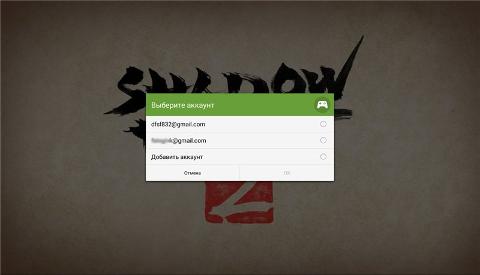
3. Po výbere účtu sa hra reštartuje a zobrazí sa ďalšie okno. Ak chcete vrátiť uložený postup, vyberte možnosť „Obnoviť“. 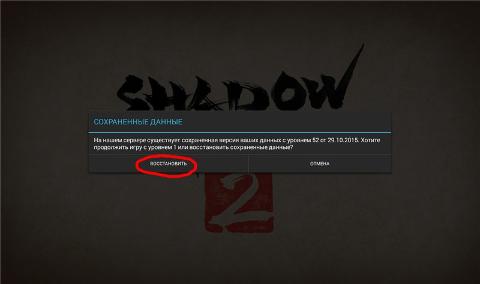
4. Potom opäť potvrdíme našu voľbu. 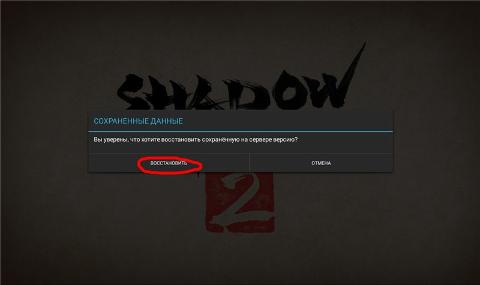
5. Ak stlačíte namiesto tlačidla " OBNOVIŤ"tlačidlo" ZRUŠENIE"Potom tvoj pokrok." BUDE PREPÍSANÉ
a v budúcnosti ho nebude možné vrátiť.
6. Teraz môžete pokračovať tam, kde ste prestali.
AK SA OKNO PRIEBEHU OBNOVENIA NEZOBRAZÍ:
Ak v dôsledku určitých akcií (vybitá batéria na zariadení, preinštalovanie hry, zmena mobilné zariadenie atď.) sa nezobrazí okno obnovy, musíte urobiť nasledovné:
1. Uistite sa, že máte stabilné internetové pripojenie (Wi-Fi).
2. Preinštalujte hru a vymažte vyrovnávaciu pamäť v nastaveniach telefónu.
3. Prejdeme školením a vykonáme operáciu popísanú vyššie.









